Schlagen Sie eine neue Besprechungszeit in Outlook vor
Wenn Sie eine Besprechungsanfrage für eine Zeit erhalten, in der Sie nicht verfügbar sind, können Sie die Anfrage ablehnen oder eine neue Besprechungszeit vorschlagen. Wenn Sie eine neue Zeit vorschlagen, kann der Besprechungsorganisator den Vorschlag annehmen oder ablehnen.
Hinweis: Sie können keine neue Zeit für ein wiederkehrendes Meeting vorschlagen. Darüber hinaus kann der Besprechungsorganisator die Möglichkeit deaktivieren, eine neue Besprechungszeit für nicht wiederkehrende Besprechungen vorzuschlagen.
Schlagen Sie einen neuen Zeitpunkt für ein Treffen vor
Wählen Sie in der Besprechungsanfrage Neue Zeit vorschlagen und dann entweder Vorläufig und Neue Zeit vorschlagen oder Ablehnen und Neue Zeit vorschlagen aus .
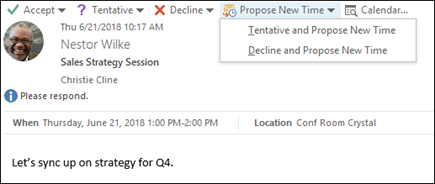
Hinweis: Besprechungsorganisatoren können Besprechungsanfragen senden, die die Möglichkeit einschränken, alternative Besprechungszeiten vorzuschlagen. Wenn der Besprechungsorganisator eingeschränkte Besprechungsvorschläge hat, ist der Befehl „Neue Zeit vorschlagen" nicht verfügbar. Außerdem können Sie keine neue Zeit für wiederkehrende Besprechungen vorschlagen.
Wählen Sie im Planungsassistenten „Neue Zeit vorschlagen" eine neue Zeit für Ihr Meeting aus.
Klicken Sie auf Zeit vorschlagen . Dadurch wird eine Besprechungsantwort geöffnet und dem Betreff „Neue Uhrzeit vorgeschlagen" hinzugefügt.
Klicken Sie auf Senden , um Ihren neuen Zeitvorschlag zu senden.
Akzeptieren Sie eine vorgeschlagene neue Besprechungszeit oder lehnen Sie sie ab
Wenn Sie der Besprechungsorganisator sind und ein Empfänger eine neue Besprechungszeit vorschlägt, können Sie entscheiden, ob Sie den Vorschlag annehmen oder ablehnen.
Doppelklicken Sie, um den neuen Zeitvorschlag zu öffnen. Sie können keinen neuen Zeitvorschlag aus dem Lesebereich annehmen.
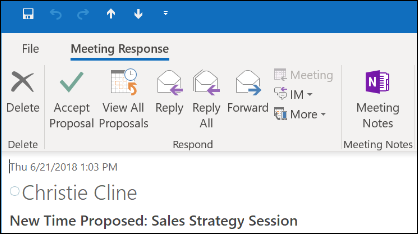
Klicken Sie auf Angebot annehmen oder Alle Angebote anzeigen .
Wenn Sie das Angebot akzeptieren, klicken Sie auf Angebot annehmen und dann auf Aktualisierung senden . Wenn Sie das Angebot ablehnen, klicken Sie auf Löschen .
No comments:
Post a Comment